MFC-210C
Veelgestelde vragen en probleemoplossing |
Bij het laden van de Brother-software gaat de installatie niet verder dan de instructie om de USB-kabel aan te sluiten op de computer. (USB-interface, kabel)
Dit probleem kan zich voordoen als u de Brother-software na een mislukte installatie opnieuw probeert te installeren zonder de mislukte installatie eerst van de computer te verwijderen. Het probleem kan zich ook voordoen als u de USB-kabel hebt aangesloten voordat u daartoe opdracht kreeg tijdens het installeren van de software.
- Controleer of de display van de Brother machine een foutmelding laat zien. Indien dit van toepassing is los dit probleem dan eerst op voordat u de software gaat installeren. Raadpleeg veelgestelde vragen over de foutmelding die u krijgt.
- Controleer of de kabel is aangesloten onder de deksel en in de aansluiting met het
 USB symbool.
USB symbool.
- Controleer of de gebruikte USB-kabel voldoet aan de specificaties en de aansluitingen die hieronder worden vermeld:
a. Een USB kabel van het type A/B en met een maximumlengte van 1.8 meter wordt aanbevolen. Met een langere kabel kan de verbinding ook goed zijn, maar Brother raadt een kortere kabel aan. Hoe korter de kabel, hoe groter de kans op succes.

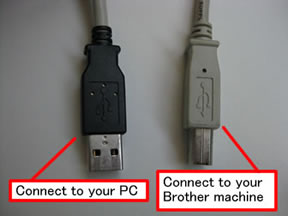
- Controleer of de USB-kabel geen verloopkabel is van USB naar parallel. Als dit wel zo is, dient u de kabel vervangen.
- Als u een USB-hub gebruikt, moet u de kabel uit de hub halen en rechtstreeks aansluiten op de computer.
Sluit de machine niet aan op de USB poort van het toetsenbord of een niet gevoede USB hub.
- Als de computer is uitgebreid met een USB-kaart, dient u de kabel uit de poort van die kaart halen en rechtstreeks aan te sluiten op een USB-poort van de computer zelf.
- Als de gebruikte kabel en de verbinding met de computer voldoen aan de bovenstaande eisen en de installatie loopt toch niet door, ga dan naar stap 4.
- Controleer of de USB-kabel geen verloopkabel is van USB naar parallel. Als dit wel zo is, dient u de kabel vervangen.
- Gebruik een andere poort op de computer. Ga naar stap 5 als de installatie niet wordt voortgezet.
- Probeer een andere, identieke USB-kabel. Ga naar stap 6 als de installatie niet wordt voortgezet.
- Herkent Apparaatbeheer de Brother machine?
Volg de onderstaande stappen om Apparaatbeheer te controleren.
De stappen en schermafbeeldingen kunnen afwijken van uw besturingssysteem.
- Haal de USB kabel uit de computer en stop de software installatie.
- Klik op Start => Configuratiescherm => Systeem en klik op de tab Hardware.
(Voor "Categorieweergave": Klik op Start=> Configuratiescherm => Prestaties en onderhoud => Systeem)
- Klik op Apparaatbeheer.
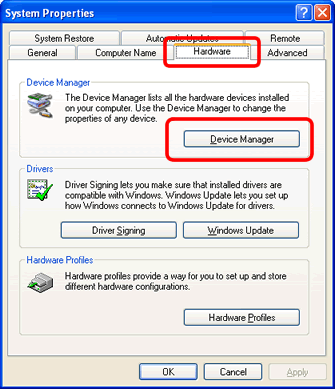
- Sluit de USB kabel aan.
- Controleer Apparaatbeheer.
- Als u een geel vraagteken ziet bij andere apparaten of samengestelde USB apparaten, deïnstalleer deze dan door met rechts op dit apparaat te klikken en Verwijderen te selecteren.
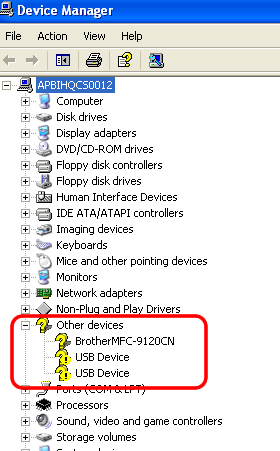
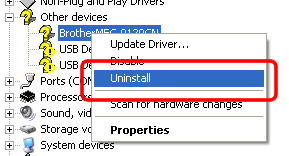
- Als u meer dan één samengestelde USB apparaten ziet staan ga naar Stap f.
- Als u een geel vraagteken ziet bij andere apparaten of samengestelde USB apparaten, deïnstalleer deze dan door met rechts op dit apparaat te klikken en Verwijderen te selecteren.
- Selecteer Beeld => Apparaten op verbinding.
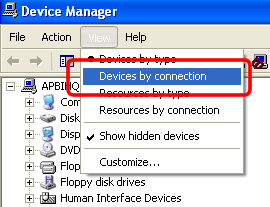
- Klik op de + naast Systeem dat voldoet aan Microsoft ACPI => PCI bus en open alle toegangen voor USB.
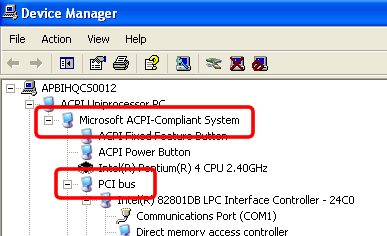
- U ziet nu meer dan één samengestelde USB apparaten. Klik op de + naast alle samengestelde USB apparaten.
- Rechtsklik samengestelde USB apparaten met de naam van de Brother machine en selecteer Verwijderen.
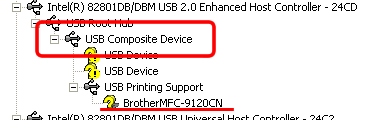
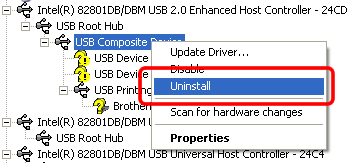
- Herstart uw computer en installeer de Brother software.
- Als de installatie niet wil doorgaan gebruik dan het "Verwijderprogramma" om Plug&Play te activeren op uw computer en installeer de software.
Als de computer het Brother-apparaat nog steeds niet detecteert, neem dan contact op met de klantenservice van Brother.
Verwante modellen
DCP-110C, DCP-115C, DCP-120C, DCP-130C, DCP-310CN, DCP-315CN, DCP-330C, DCP-340CW, DCP-4020C, DCP-540CN, DCP-7010, DCP-7010L, DCP-7025, DCP-750CW, DCP-8060, DCP-8065DN, FAX-1820C, FAX-1840C, FAX-2440C, MFC-210C, MFC-215C, MFC-240C, MFC-3220C, MFC-3240C, MFC-3320CN, MFC-3420C, MFC-3820CN, MFC-425CN, MFC-440CN, MFC-4820C, MFC-5440CN, MFC-5460CN, MFC-5840CN, MFC-5860CN, MFC-620CN, MFC-640CW, MFC-660CN, MFC-7225N, MFC-7420, MFC-7820N, MFC-845CW, MFC-8460N, MFC-8860DN, MFC-8870DW, MFC-9420CN
